Cómo agregar música manualmente a su iPhone
Qué saber
- macOS Catalina y posterior: en Finder, vaya a la configuración del iPhone y habilite el control manual. Abra la aplicación Música y haga clic y arrastre la música al iPhone.
- Mojave y versiones anteriores: cambia iTunes a Manual modo (iPhone icono> Resumen). Cheque Administrar música y videos manualmente.
- Luego, ve a iTunes Biblioteca. Seleccione Músicay arrastre canciones o listas de reproducción a su iPhone (en Dispositivos).
Este artículo explica cómo sincronizar manualmente canciones específicas con su iPhone a través de la aplicación Apple Music (macOS Catalina y posterior) y la alternativa, Syncios. También incluye instrucciones separadas para cualquier persona que use una computadora Mac con macOS Mojave (10.14) o anterior.
Con macOS Catalina (10.15), Apple reubicó el contenido y las funciones de iTunes en distintas aplicaciones según el tipo de medio: Música, Podcasts, TV y Libros.
Agregue música manualmente a su iPhone: macOS Catalina y posterior
A partir de macOS Catalina (10.15), la sincronización de música se controla a través de la aplicación Música, pero primero debes habilitar el control manual a través del Finder.
Conecte su iPhone a su computadora usando su cable.
-
Abra una ventana del Finder y seleccione iPhone en la barra de menú de la izquierda. (Se encuentra debajo Ubicaciones.)
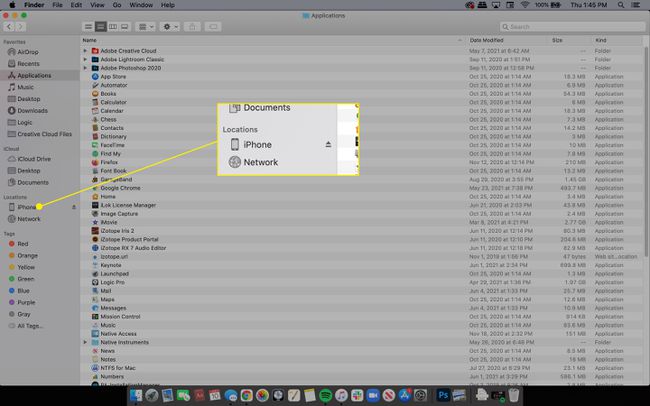
-
En el General pestaña, seleccione la Administre manualmente la música, las películas y los programas de televisión. casilla de verificación.
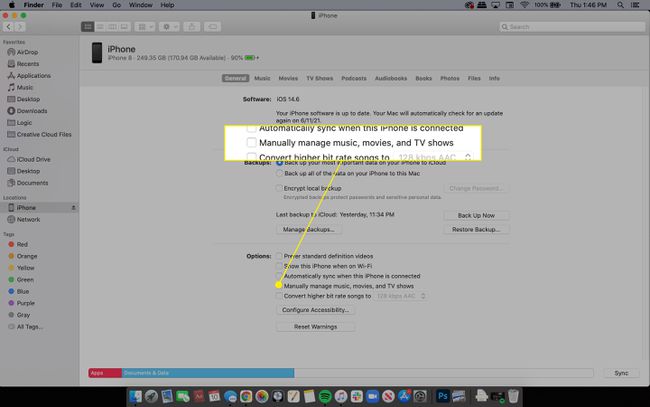
-
Seleccione Solicitar en la esquina inferior derecha.
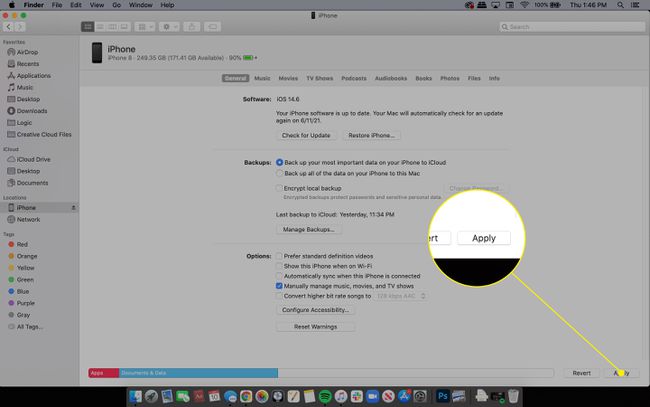
-
Abre el Música aplicación y navegue hasta el medio que le gustaría agregar a su iPhone.
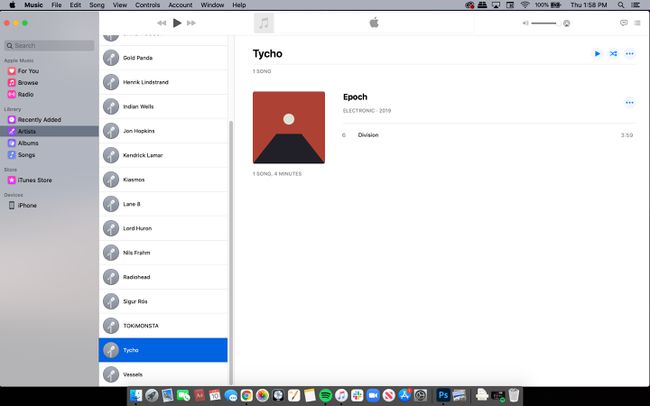
-
Haga clic y arrastre cualquier canción, álbum o artista al iPhone botón debajo Dispositivos en la barra de menú de la izquierda.
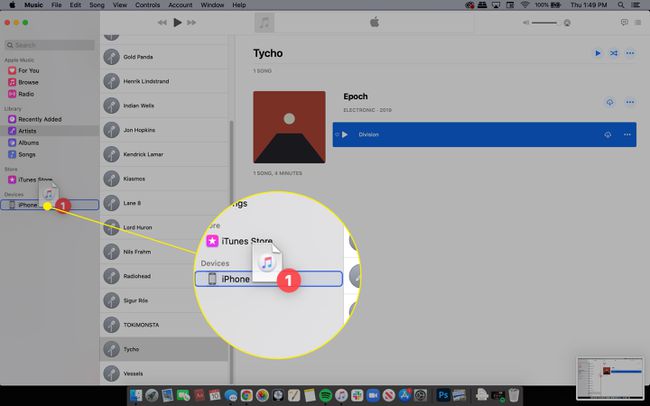
-
Repita para el resto de la música o los medios que le gustaría agregar a su iPhone. Cuando termine, regrese a una ventana del Finder y seleccione el Botón de expulsión junto a iPhone antes de desconectar el dispositivo.
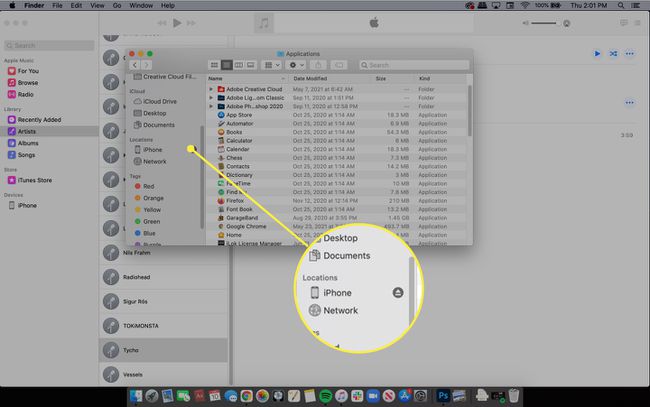
Cambiar al modo manual usando iTunes: macOS Mojave y versiones anteriores
Cuando sincroniza música con su iPhone utilizando el método predeterminado, todas las canciones de su iTunes la biblioteca se transfieren. Para aprovechar mejor la capacidad de almacenamiento de su iPhone, sincronice solo las canciones que desee reproducir. Para agregar ciertas canciones y listas de reproducción de su biblioteca a su iPhone, primero debe habilitar el control manual.
Conecte su iPhone a su computadora usando su cable.
-
Abre iTunes y selecciona el iPhone icono.
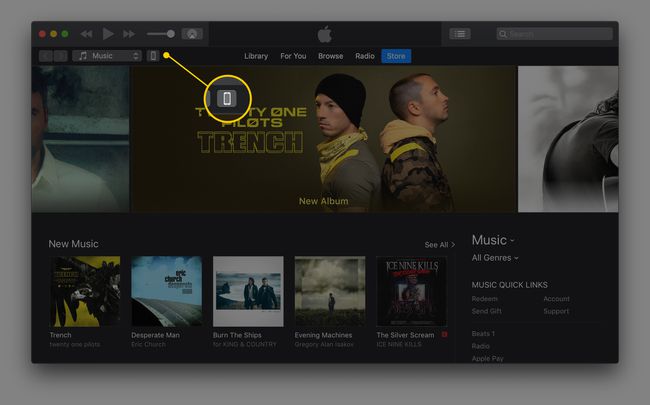
Si tiene problemas con la detección de su iPhone, consulte cómo solucionar problemas de sincronización de iTunes.
-
Seleccione Resumen.
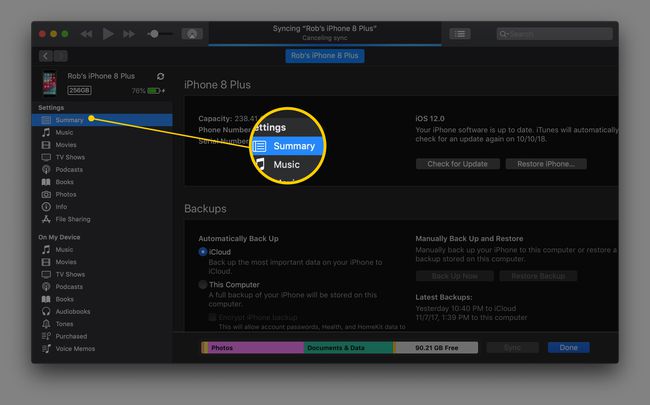
-
Selecciona el Administrar música y videos manualmente casilla de verificación para habilitar este modo.
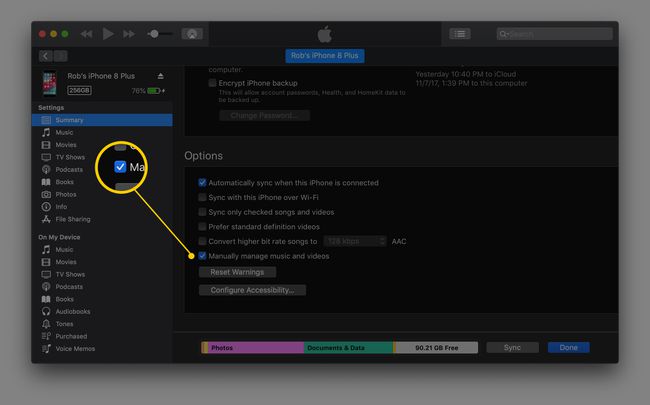
Escoger Solicitar para guardar la configuración.
Cómo agregar canciones específicas a su iPhone: macOS Mojave y versiones anteriores
Ahora que iTunes está en modo de sincronización manual, puede elegir canciones y listas de reproducción individuales para transferirlas a su teléfono.
iTunes te ayuda a ver cuánto espacio de almacenamiento queda en tu iPhone. Verifique esto antes de transferir música, o puede maximizar su espacio y no tiene espacio para aplicaciones, videos o más música.
-
Desde la página de la biblioteca de iTunes, seleccione el menú desplegable en la esquina superior izquierda de iTunes, luego elija Música.
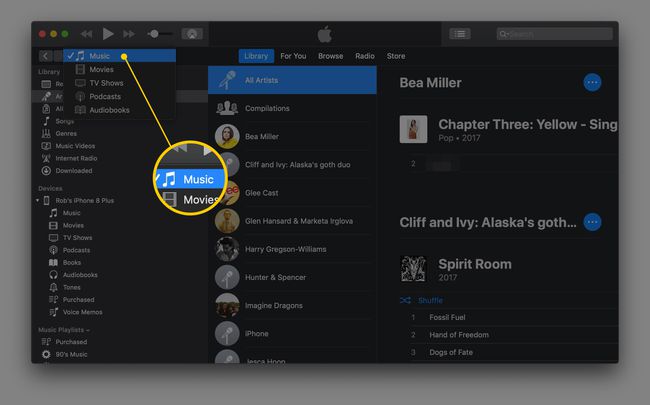
-
Seleccione qué música desea copiar de iTunes a su iPhone.
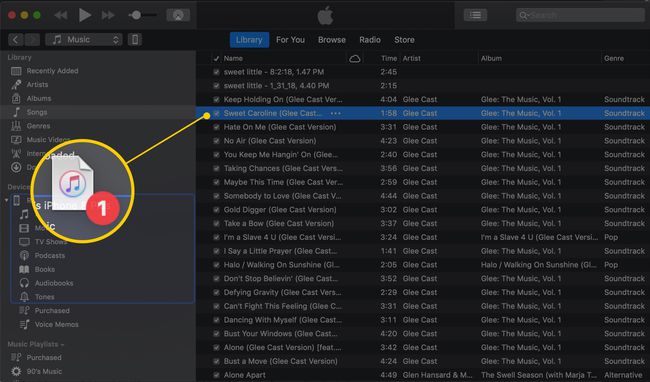
-
Para agregar varias canciones de una vez, use los atajos de teclado. presione y mantenga control (Ventanas) o Mando (Mac) y seleccione cada canción que desee copiar a su iPhone. Esto le permite arrastrarlos todos a la vez.
Si tiene mucha música para transferir, es más fácil crear listas de reproducción primero. Las listas de reproducción te ahorran el trabajo repetitivo al sincronizar las canciones que deseas en tu iPhone.
Para transferir una lista de reproducción o una sola canción de su biblioteca de iTunes a su iPhone, arrastre y suelte el elemento del panel derecho en el panel izquierdo, directamente en el elemento que es su teléfono (debajo del Dispositivos sección). Podría llamarse iPhone.
Alternativas de iTunes
Puede agregar música a su iPhone sin usar iTunes. Hay otros programas que transfieren música y otros archivos entre su computadora y iPhone.
Syncios es un ejemplo de una alternativa gratuita de iTunes para Windows y Mac. Admite copiar música (así como otros archivos como documentos, videos, aplicaciones e imágenes) hacia y desde su iPhone.
Para agregar música a su iPhone con Syncios, abra el Medios de comunicación carpeta, luego toque Agregar para ver otro menú. Hay dos opciones para agregar archivos de música individuales a su iPhone y carpetas de música completas.

Otra forma de agregar música a su iPhone es utilizar transmisión de música vía servicios de almacenamiento en la nube. Por ejemplo, suba sus canciones favoritas a Dropbox o Google Drive y usa esas aplicaciones en tu teléfono para Arroyo solo esos archivos en lugar de toda tu colección de música.
